كيفية حذف PageFile.sys عند إيقاف التشغيل في Windows 11/10
بينما يمكن للمرء دائمًا استخدام Ultimate Windows Tweaker لتعيين Windows على حذف ملف الصفحة(Page File) ( pagefile.sys ) عند كل إيقاف تشغيل بسهولة ، يمكنك أيضًا استخدام Fix-It الذي أصدرته Microsoft أو تكوين إعداد التسجيل(Registry) يدويًا. يعني تنظيف ملف الصفحة عند كل إيقاف تشغيل الكتابة فوق البيانات بواسطة الأصفار ، ويستغرق الأمر وقتًا. سيؤدي هذا إلى زيادة وقت الاغلاق.
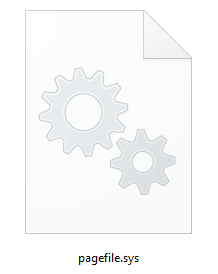
ولكن إذا كنت تعمل على مستندات سرية ، فقد ترغب في تشغيل هذا الإعداد. عند تحميل مثل هذه المستندات ، يتم تحميلها في ذاكرة الوصول العشوائي(RAM) . لحفظ ذاكرة الوصول العشوائي ، يضع Windows(RAM Windows) عناصر معينة في ملف الصفحة. ومن ثم(Hence) قد ترغب في حذف ملف الصفحة عند كل إغلاق ، في مثل هذه الحالات.
يمكن لبعض برامج الجهات الخارجية تخزين كلمات مرور غير مشفرة (نص عادي) أو معلومات حساسة أخرى مؤقتًا في الذاكرة. بسبب هندسة الذاكرة الظاهرية لـ Windows(Windows) ، يمكن أن تكون هذه المعلومات موجودة في ملف ترحيل الصفحات المسمى pagefile.sys .
على الرغم من أن مسح ملف ترحيل الصفحات ليس بديلاً مناسبًا للأمان المادي لجهاز الكمبيوتر ، فقد ترغب في القيام بذلك لزيادة أمان البيانات على جهاز الكمبيوتر أثناء عدم تشغيل Windows .
قراءة(Read) : كيفية عمل نسخة احتياطية من ملف PageFile.sys أو نقله(How to Back up or Move PageFile.sys) .
كيفية حذف PageFile.sys عند إيقاف التشغيل
هناك ثلاث طرق سهلة يمكنك من خلالها مسح ملف الصفحة(Page File) أو ملف ترحيل الصفحات أو حذفه عند إيقاف التشغيل في نظام التشغيل Windows 11/10 :
- Ultimate Windows Tweaker
- استخدم Microsoft Fix It
- تغيير إعداد التسجيل.
دعونا نرى التفاصيل:
1] Ultimate Windows Tweaker

قم بتنزيل برنامج Ultimate Windows Tweaker المجاني واستخدمه للقيام بذلك بنقرة واحدة. سترى الإعداد ضمن Customization > File Explorer .
2] استخدم Microsoft Fix It

يؤدي تشغيل Microsoft Fix It المتوفر في KB314834 إلى مسح ملف ترحيل صفحات Windows ( Pagefile.sys ) أثناء عملية إيقاف التشغيل بحيث لا يتم احتواء أي بيانات غير مؤمنة في ملف ترحيل الصفحات عند اكتمال عملية إيقاف التشغيل.
3] تغيير إعداد التسجيل

إذا كنت تريد يمكنك أيضًا مسح ملف ترحيل الصفحات يدويًا! للقيام بذلك ، افتح رجديت وانتقل إلى المفتاح التالي:
HKEY_LOCAL_MACHINE\SYSTEM\CurrentControlSet\Control\Session Manager\
- انقر بزر الماوس الأيمن فوق إدارة الذاكرة(Memory Management) وحدد قيمة (Value)New > DWORD (32 بت) .
- اسم قيمة DWORD ClearPageFileAtShutdown .
- انقر نقرًا مزدوجًا فوق(Double-click) قيمة DWORD واكتب 1 ، في مربع بيانات القيمة.
هذا هو! لعكس العملية ، اكتب 0 (صفر) في مربع القيمة بدلاً من ذلك.
When the Clear virtual memory pagefile setting is turned on, when the system shuts down, the computer may take longer to shut down than it usually takes. This behavior occurs because when this policy setting is turned on, the computer must physically write to each page in the pagefile to clear each page. The period of time that it takes for the system to clear the pagefile varies according to the pagefile size, and the disk hardware that is involved.
أتمنى أن يساعدك هذا.
اقرأ التالي(Read next) : كيفية زيادة حجم ملف الصفحة أو الذاكرة الظاهرية في Windows(How to increase Page File size or Virtual Memory in Windows) .
Related posts
كيفية النسخ الاحتياطي، Move، أو Delete PageFile.sys عند إيقاف التشغيل في Windows 10
ما هي أفضل صفحة File size للحصول على إصدارات 64 بت من Windows 10؟
كيفية زيادة Page File size أو الذاكرة الظاهرية في Windows 10
Hiberfil.sys، Pagefile.sys و New Swapfile.sys file - ويندوز 10
ما هو ملف الصفحة في نظام التشغيل Windows 10؟
Turn خارج عرض إدخالات البحث الأخيرة في File Explorer في Windows 11/10
Best Free File Compression software ل Windows 11/10
كيفية إعادة تعيين، Export and Import Default App Associations على Windows 10
كيفية تكوين، Export، Import File Associations في Windows 10
تعطيل Open File Security Warning لملف في Windows 10
الصورة Thumbnail Previews لا يظهر في File Explorer على Windows 11/10
كيفية إعادة تشغيل Windows File Explorer بسهولة في Windows 10
Fix File Picker UI Host PickerHost.exe لا يستجيب في Windows 11/10
Windows 10 Photos app تحطمها مع خطأ File system
Set or Change File Associations و Extensions في Windows 10
Hosts File في Windows 10: الموقع، Edit، Lock، Manage
كيفية دبوس File or Folder إلى Start Menu في Windows 11/10
File Explorer لن تفتح في Windows 11/10
كيفية تشغيل أو Off File and Printer Sharing في Windows 10
File Deleter software لحذف الملفات والمجلدات المؤمنة في Windows 10
